Envoyer et lire des messages
Dans Pumble, vous pouvez participer à des conversations dans des canaux ou communiquer avec une personne par messages directs (DM).
Rédiger et envoyer un nouveau message #
Pour commencer à écrire un nouveau message dans Pumble :
Rédiger un message dans la boîte de messages
- Ouvrez l'un de vos canaux ou messages directs
- Cliquez sur la boîte de message en bas de votre écran
- Tapez votre message et formatez-le
- Appuyez sur la touche Entrée ou cliquez sur l'icône de l'avion en papier pour envoyer votre message
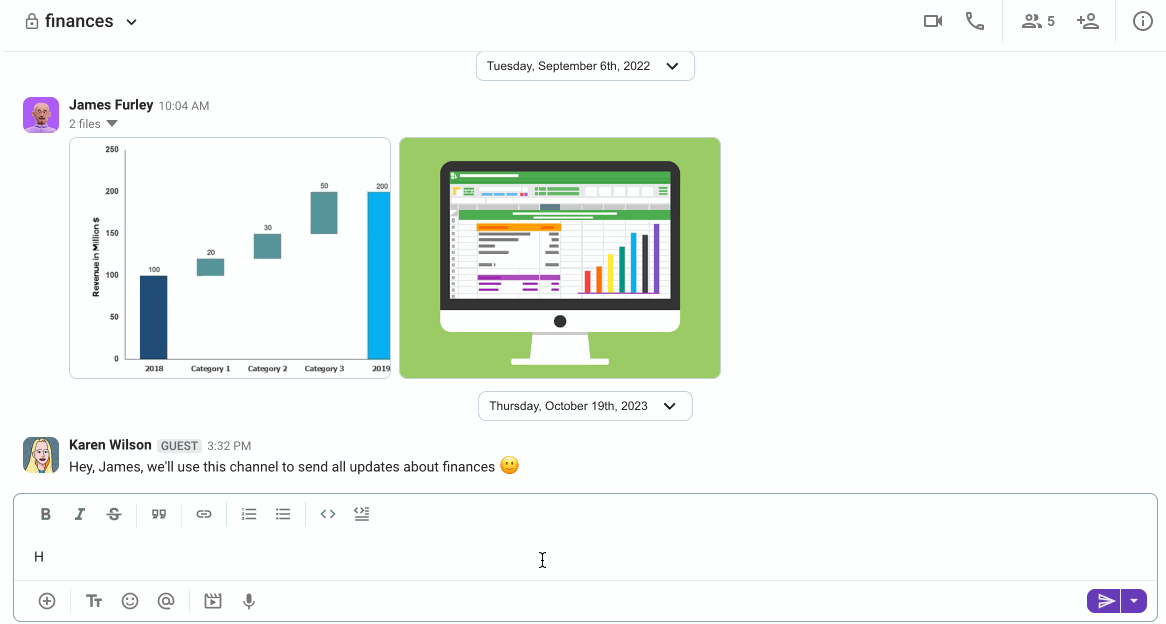
Vous pouvez également compléter votre message à l'aide des icônes :
![]() Ajouter un fichier à votre message
Ajouter un fichier à votre message
![]() Ajouter un emoji à votre message
Ajouter un emoji à votre message
![]() Mentionner quelqu'un
Mentionner quelqu'un
Rédiger un nouveau message à l'aide du bouton "Composer" #
- Ouvrez votre onglet Accueil ou votre onglet DMs et appuyez sur le bouton icône de composition
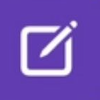 dans le coin inférieur droit
dans le coin inférieur droit - Saisissez votre message
- Sélectionnez dans la liste l'utilisateur auquel vous souhaitez envoyer un message
- Appuyez sur
 l'icône de l'avion en papier pour envoyer votre message
l'icône de l'avion en papier pour envoyer votre message
Rédiger un message dans la boîte de messages #
- Ouvrez l'un de vos canaux ou messages directs
- Tapez sur la boîte de message en bas de votre écran
- Saisissez votre message et mettez-le en forme
- Appuyez sur
 the paper plane icon to send your message
the paper plane icon to send your message
Vous pouvez également compléter votre message à l'aide des icônes :

Ajouter un fichier à votre message

Ajouter un emoji à votre message

Mentionner quelqu'un

Prendre une nouvelle photo
Vous pouvez également utiliser Siri pour envoyer des messages directs et des messages à des chaînes sur Pumble. Au fil du temps, Siri apprendra également à connaître vos contacts et destinations les plus fréquents, ce qui rendra ces tâches encore plus faciles.
Rédiger un nouveau message à l'aide du bouton "Composer" #
- Ouvrez votre onglet Accueil ou votre onglet DMs et appuyez sur le bouton icône de composition
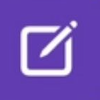 dans le coin inférieur droit
dans le coin inférieur droit - Sélectionnez l'utilisateur auquel vous souhaitez envoyer un message
- Saisissez votre message
- Appuyez sur
 l'icône de l'avion en papier pour envoyer votre message
l'icône de l'avion en papier pour envoyer votre message
Rédiger un message dans la boîte de messages #
- Ouvrez l'un de vos canaux ou messages directs
- Saisissez votre message dans l'éditeur de messages et mettez-le en forme
- Appuyez sur
 the paper plane icon to send your message
the paper plane icon to send your message
Vous pouvez également compléter votre message à l'aide des icônes :

Importer un fichier

Ajouter un emoji à votre message

Mentionner quelqu'un

Prendre une photo
Messages brouillons #
Si vous n'êtes pas encore prêt à envoyer votre message, il sera enregistré en tant que brouillon et vous pourrez y revenir plus tard pour le modifier et l'envoyer.
- Cliquez sur Brouillons et programmés en haut de votre barre latérale pour afficher les messages que vous avez rédigés ou programmés.
- Survolez l'un des brouillons et cliquez sur
 pour le modifier
pour le modifier - Terminez l'édition et envoyez-la en cliquant sur l'icône de l'avion en papier

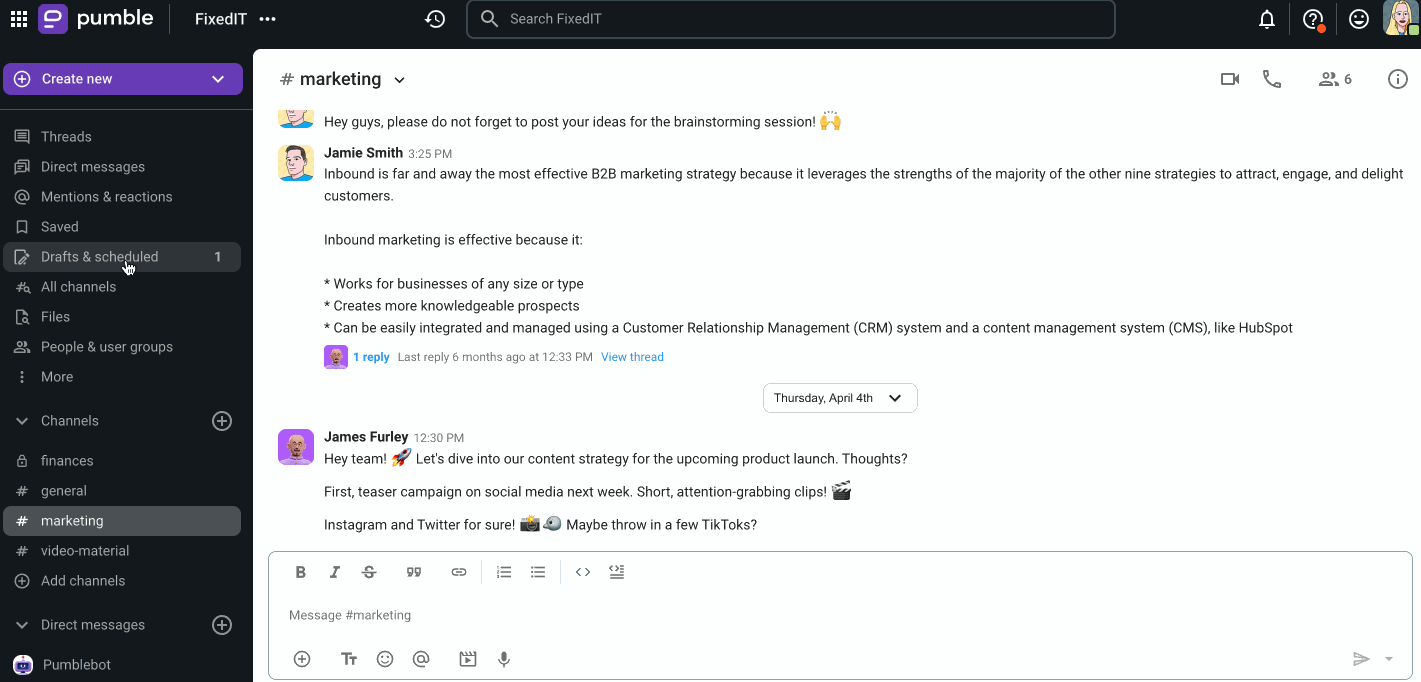
Cette icône ![]() apparaît également à côté du nom de la personne, du groupe DM ou du canal où vous avez commencé à taper un message
apparaît également à côté du nom de la personne, du groupe DM ou du canal où vous avez commencé à taper un message
Vous pouvez simplement ouvrir le canal ou le message direct où vous avez commencé à taper votre message, finir de le modifier et l'envoyer dès que vous êtes prêt.
- Appuyez sur Brouillons et programmés en haut de votre onglet

- Appuyez l'un des brouillons pour l'ouvrir
- Terminez l'édition et envoyez-la en cliquant sur l'icône de l'avion en papier

- Appuyez sur Brouillons et programmés en haut de votre onglet

- Appuyez sur l'un des brouillons et choisissez de :
– modifier le message
– envoyer le message
– planifier un message
Les brouillons de l'application androïde sont synchronisés avec les brouillons de l'application web/de bureau.
Messages reçus #
Si le nom d'un de vos messages directs ou d'un canal est en gras, cela signifie qu'il y a des messages que vous n'avez pas encore lus.
Pour voir vos messages non lus, cliquez sur le canal ou le message direct en gras et ils seront rapidement marqués comme lus.
Si vous avez reçu un message important, vous pouvez l'ajouter aux éléments sauvegardés et y accéder à tout moment. Pour enregistrer un message, procédez comme suit :
- Passez la souris sur le message
- Cliquez sur l'icône Enregistrer
Ou
- Cliquez avec le bouton droit de la souris sur le message que vous souhaitez enregistrer
- Sélectionnez Sauvegarder pour plus tard pour terminer l'action
- Appuyez longuement sur le message
- Appuyez sur Ajouter aux éléments sauvegardés
- Appuyez longuement sur le message
- Appuyez sur Ajouter aux éléments sauvegardés